【意外と知らない】Mac は、すべての動作にショートカットが指定できる。
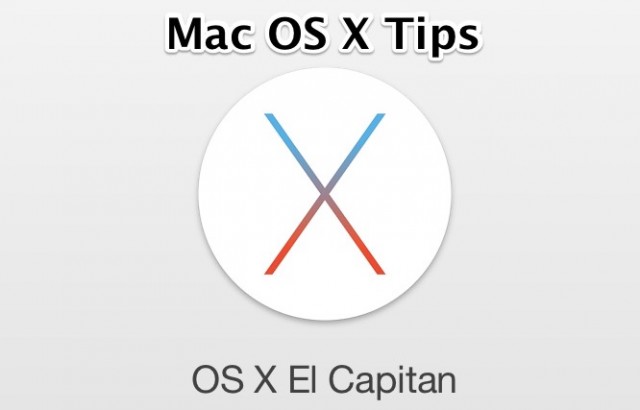 Mac OS X は、様々なアプリにおいて、ショートカットが用意されていない動作にも簡単にキーボードショートカットを設定できます。まわりの Mac ユーザーと話す機会に話題にしたら、意外と知らない人が多いことがわかった。
Mac OS X は、様々なアプリにおいて、ショートカットが用意されていない動作にも簡単にキーボードショートカットを設定できます。まわりの Mac ユーザーと話す機会に話題にしたら、意外と知らない人が多いことがわかった。
スポンサーリンク
僕は、Windows と Mac 両使いなので、キーボードショートカットをカスタマイズして、両方でなるべく合わせています。例えば、よく使う電卓は、Windows では、control + alt + Z に割り当てて、Mac では、control + command + Z に割り当てています。
もう一つの例としては、Windows は昔から、control + shift + esc でタスクマネージャーが開きますが、僕は Mac でのタスクマネージャーに相当するアクティビティモニタを control + shift + esc に割り当てています。
ちなみに僕の Macbook は、英語キーボードを選択しています。
アップルストア「Magic Keyboard」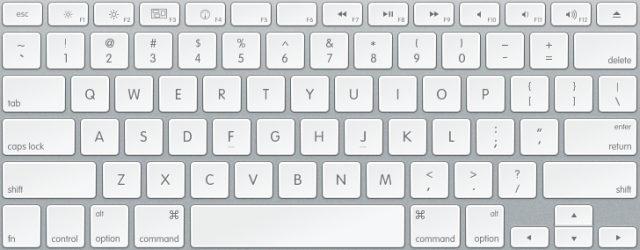
【OS X tips】メニューバーにある項目はすべての動作にショートカットを設定可能
メニューバーのアプリケーションメニュー
ショートカットがないものも多い
メニューバー上のアプリケーションメニューには様々な項目がありますが、キーボードショートカットが記載されていないものもあります。
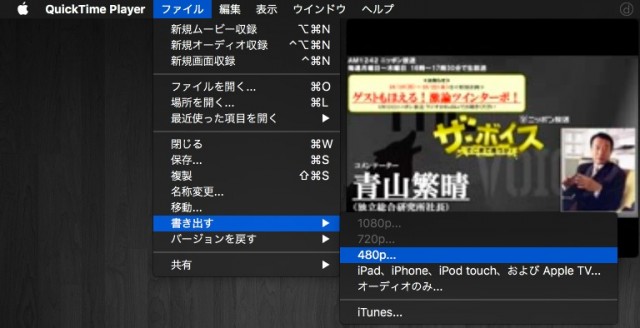
イメージわかないかもしれないので
実際の使用例です
実は、まわりの Mac ユーザーに会話だけでこの内容を伝えるのが大変だった。
実際の僕の使い方を一例に説明します。
僕は、毎日のように Youtube などからダウンロードしたラジオ番組などを iPhone に入れて聞いています。Mac でダウンロードしたものが、3gpp である場合は、QuickTime Player を使って、mov に変換します。QuickTime Player のこの動作には、ショートカットがありません。
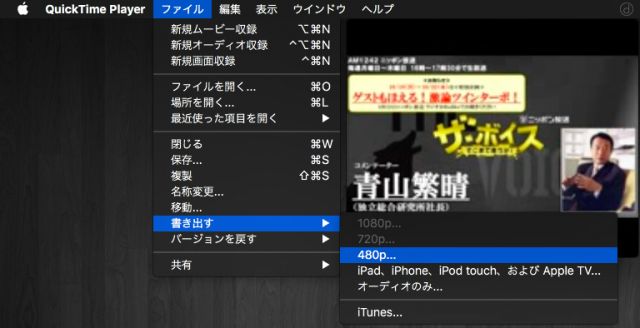
しかし、Mac OS では、アプリケーションメニューに項目さえあれば、すべての動作にショートカットを設定できるのです。僕は、QuickTime Player の 480p への動画変換という動作を control + shift + P に割り当てています。
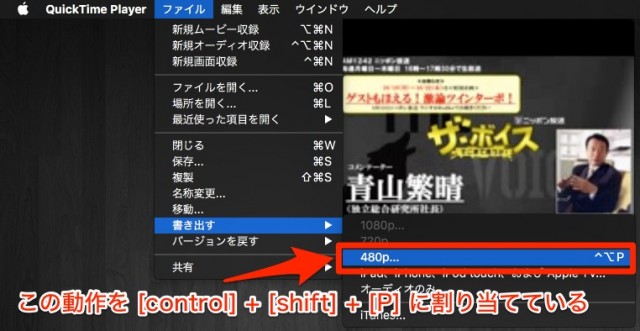
スポンサーリンク
アプリケーションメニューの項目に
任意のショートカットを設定する方法
1. システム環境設定を開き、キーボードをクリック
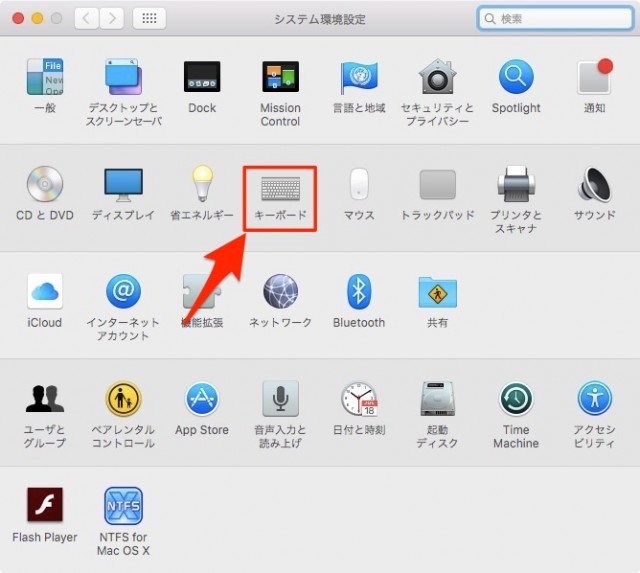
2. ショートカットのタブをクリック
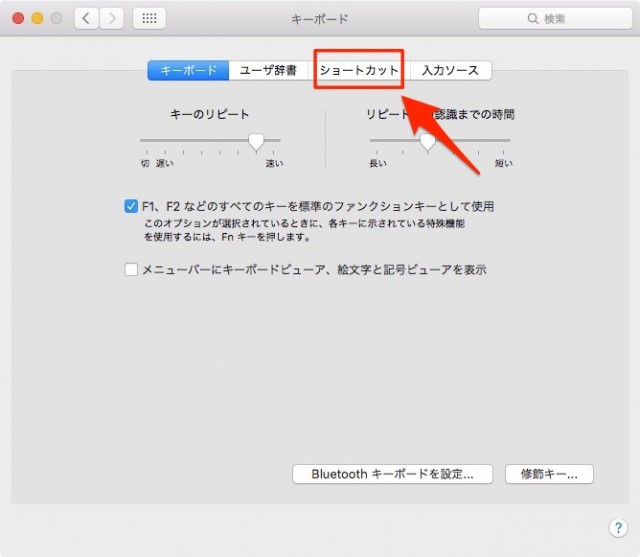
3. アプリケーションをクリック
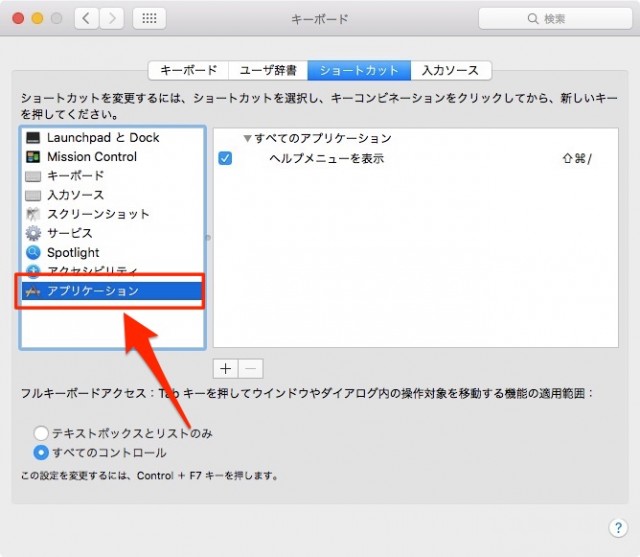
4. アプリケーション名を指定して、メニューバーのアプリケーションメニューに表示されている名前を忠実に入力して、階層が深い場合は「->」で区切ります。希望するショートカットをセットして「追加」をクリック
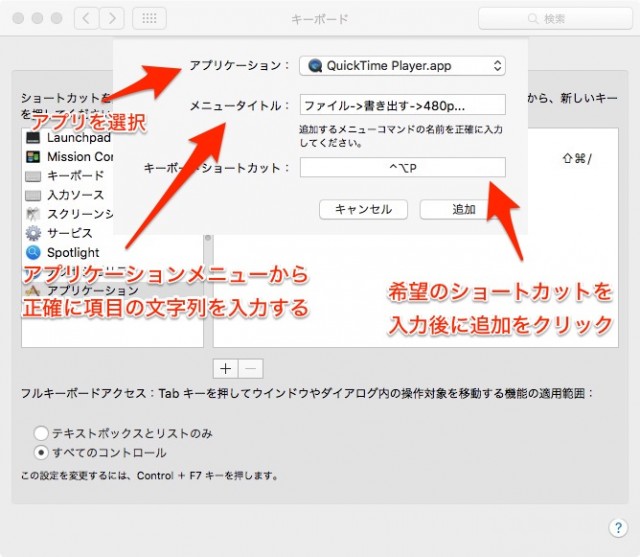
この場合は次のように設定しています。
ファイル->書き出す->480p...
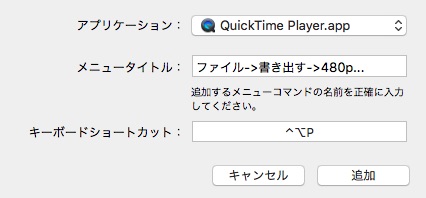
5. こんな感じに追加されます
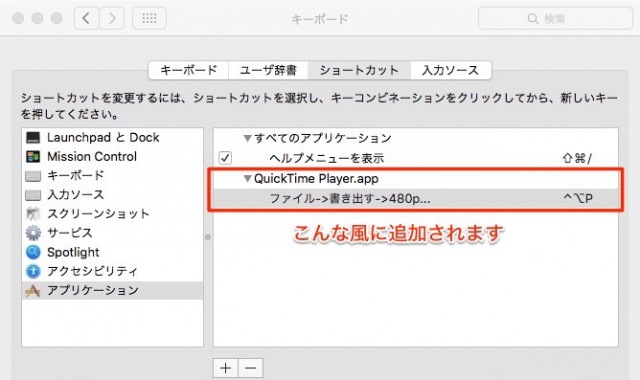
6. QuickTime Player を開いて確認してみましょう
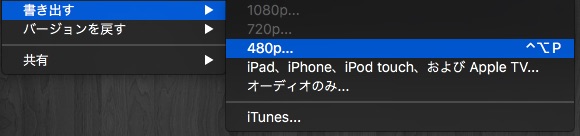
メニューバーのアプリケーションメニューに表示されていれば、どんなアプリでも同じことができます。メニューの名前を忠実に入力してあげるだけです。試してみてください。
[adsense-link]





関連記事
-

-
XP より Heartbleed の脅威で業界が大騒ぎ、パスワードリセットページ一覧
Windows XP より OpenSSLの重大な脆弱性 Heartbleed の脅威で業界が大
-

-
【Win10便利機能】自宅のテレビがネットに繋がっている人は試してみ
Windows 10 のデバイスキャスト機能は、クリック2つで動画や写真、音声ファイルをインターネッ
-
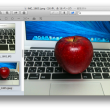
-
【標準ソフトがこんなに使える】Mac のプレビューで簡単写真管理
すべての Mac に標準で付属しているビューワーソフト「プレビューapp」。名前が、プレビューだから
-
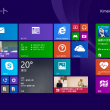
-
Windows8 スタートアップなど、カスタマイズ便利技その1
Windows XP から Windows8 に乗り換えた人、これから乗り換える人、既に使っている人
-
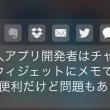
-
iOS8 のウィジェットにメモができる無料の「Neato」が便利。
iOS8 のウィジェットにちょっとしたメモが残せて、そのままメールやテキスト、ツイートできたり Dr
-

-
日々の生活を便利にするシンプルなライフハック術14選
ゴミや日用品を使ったライフハック術シリーズ第四段です。いろいろなものをちょっと変わった角度から使用す
-

-
無償アップグレードのWindows 10をクリーンインストールする最強の方法
Windows 7、8、8.1のパソコンは、今は無料で Windows 10 にアップグレードが可能
-

-
【iOS 9】疲れ目対策の「ズーム反転」時に発生のバグが直ってる!
当ブログで報告していた疲れ目対策時に発生するバグ。iOS8 から iOS 8.1.3 へのアップデー
-

-
【Windows10】 任意のアプリにショートカットを設定する最速の方法
Windows10 でスタートボタンが復活しましたが、昔は簡単だったショートカットの設定がわかりにく
-

-
iPhone6 のスローモーション撮影された魅力的な作品9選
iPhone6 のスローモーション撮影。世界中で魅力的な撮影が行われています。僕も iPhone6


















